
Spisu treści:
- Autor John Day [email protected].
- Public 2024-01-30 11:29.
- Ostatnio zmodyfikowany 2025-01-23 15:03.
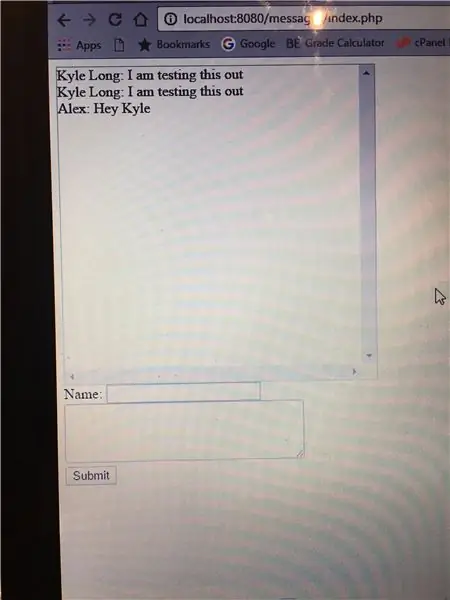
Ta instrukcja pokaże Ci, jak utworzyć witrynę forum dyskusyjnego za pomocą php, mysql, html i css. Jeśli jesteś nowy w tworzeniu stron internetowych, nie martw się, będą szczegółowe wyjaśnienia i analogie, dzięki którym możesz lepiej zrozumieć koncepcje.
Potrzebne materiały:
- Edytor tekstu (tj. Sublime Text, Atom itp.). Użyję wysublimowanego tekstu.
- WAMP oznacza Windows Apache MySQL i PHP
- MAMP oznacza Mac Apache MySQL i PHP
Użytkownicy MAMP dla komputerów Mac: https://www.mamp.info/en/ (zawiera MySQL i PHP)
WAMP dla użytkowników Windows: https://www.wampserver.com/en/ (zawiera MySQL i PHP)
Sublime Tekst:
Krok 1: Przegląd projektu
Sposobem na śledzenie wiadomości jest przechowywanie ich w bazie danych. W tym samouczku będziemy używać MySQL. (Używam WAMP, ponieważ mam system operacyjny oparty na Windows)
- Skonfiguruj PHP i MySQL, upewniając się, że zostały pobrane i możesz przejść do ich lokalizacji plików na swoim komputerze.
- Otwórz wiersz poleceń i przejdź do katalogu mysql i wpisz „mysqladmin -u root -p hasło”. To polecenie poprosi o podanie hasła i ponowne wprowadzenie go.
- Teraz uruchom serwer WAMP lub MAMP. Po zakończeniu ładowania serwera pojawi się zielona ikona. Kliknij ikonę -> MySQL -> Konsola MySQL, aby upewnić się, że możesz zalogować się za pomocą nowo utworzonego hasła.
- Teraz zadaniem jest stworzenie bazy danych, w której będą przechowywane informacje o wiadomościach. Zastanówmy się, co zwykle jest potrzebne z wiadomości. Wspólne elementy obejmowały: imię i nazwisko, czas opublikowania wiadomości, czas opublikowania wiadomości i samą wiadomość.
- Utwórz bazę danych o nazwie "wiadomość".
- Utwórz tabelę o nazwie „comments” i dodaj wiersze: id (typ Integer, który automatycznie się zwiększa), nazwa (typ Varchar), komentarz (typ Varchar), czas (typ Varchar), data (typ Varchar),
- Połącz się z bazą danych "message" w pliku php o nazwie "db.php".
- Utwórz pole wprowadzania nazwiska autora i pole tekstowe wiadomości.
- Sprawdź poprawność danych przed wstawieniem ich do bazy danych. Jeśli wszystko jest w porządku, wstaw wiadomość, nazwisko autora, datę i godzinę opublikowania posta.
- Wyświetlaj komunikaty, pobierając wszystkie rekordy z bazy danych do div html i stylizuj stronę za pomocą CSS.
- Horray, z powodzeniem nauczyłeś się tworzyć system przesyłania wiadomości.
Krok 2: Krok 2 - Skonfiguruj bazę danych
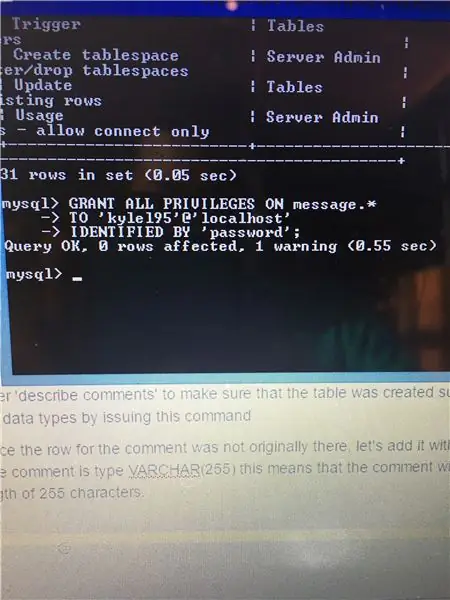
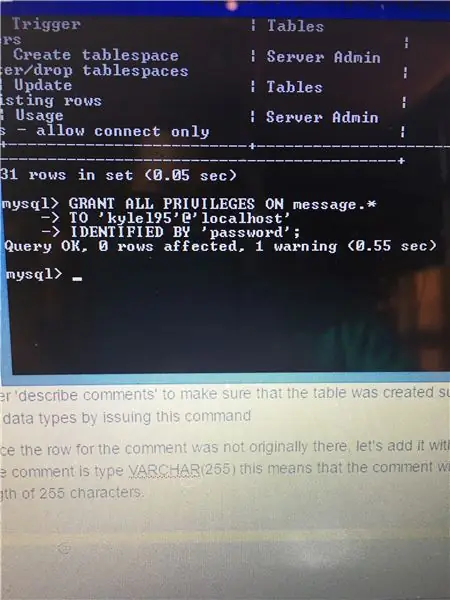
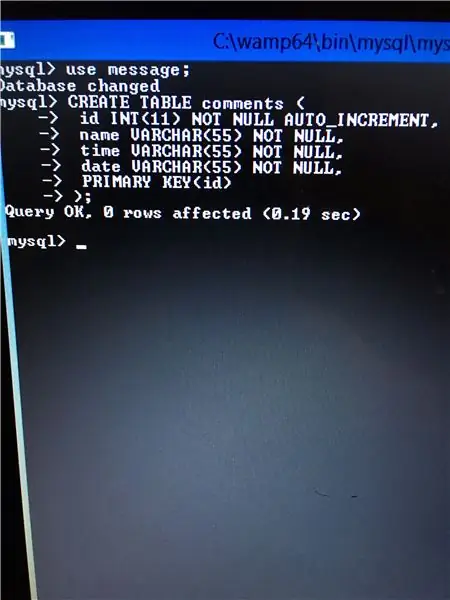
Zdjęcie 1 - Po utworzeniu bazy danych możesz wpisać polecenie „pokaż bazy danych”, aby upewnić się, że baza danych została pomyślnie utworzona.
POKAŻ BAZY DANYCH;
Rysunek 2 - W celu przechowywania informacji w bazie danych należy utworzyć tabelę. Utworzenie tabeli z niezbędnymi wierszami jest kluczem do upewnienia się, że witryna zawiera wszystkie niezbędne informacje. Komentarze do tabeli będą zawierały wszystkie niezbędne informacje
Aby móc połączyć się z bazą wiadomości, wydaj polecenie „PRZYZNAJ WSZYSTKIE UPRAWNIENIA NA wiadomość.*”. Możesz użyć własnej nazwy użytkownika i hasła, tylko nie zapomnij ich.
CREATE DATABASE wiadomość;PRZYZNAJ WSZYSTKIE UPRAWNIENIA NA wiadomość.* TO 'nazwa_użytkownika'@'localhost' IDENTYFIKOWANE PRZEZ 'hasło';
Rysunek 3 - Wpisz „opisuj komentarze”, aby upewnić się, że tabela została pomyślnie utworzona. Możesz zobaczyć wiersze i ich typy danych, wydając to polecenie.
OPISZ KOMENTARZE;
Rysunek 4 - Ponieważ wiersz komentarza nie był tam pierwotnie, dodajmy go za pomocą polecenia ALTER TABLE. Komentarz jest typu VARCHAR(255), co oznacza, że komentarz będzie tekstem, który nie może przekraczać długości 255 znaków.
Komunikat ALTER TABLE ADD COLUMN komentarze VARCHAR(255) NOT NULL;
255 reprezentuje maksymalną długość komentarza. Not null oznacza, że po wstawieniu wiadomości do bazy, pole komentarza w bazie nie może być puste (null; nieistniejące).
Krok 3: Utwórz pliki PHP
Poniższe kroki zostaną wykonane w wybranym przez Ciebie edytorze tekstu. Użyję wysublimowanego tekstu.
1. Będziemy musieli stworzyć dwa pliki. Jeden będzie się nazywał db.php, który połączy lub stronę internetową z bazą danych MYSQL (mój standardowy język zapytań) i index.php, stroną, na której będą wysyłane wiadomości.
2. Najpierw utwórzmy db.php. Kiedy baza danych została skonfigurowana, poświadczenia połączenia, aby połączyć się z bazą danych. Plik ten połączy index.php z bazą danych, abyśmy mogli wypełnić go informacjami potrzebnymi do stworzenia pokoju rozmów.
Kod dla db.php
?php define("DB_SERVER", "localhost");
define("DB_USER", "kylel95"); define("DB_PASSWORD", "hasło"); define("DB_NAME", "wiadomość"); $connect = mysqli_connect(DB_SERVER, DB_USER, DB_PASSWORD, DB_NAME);
if(mysqli_connect_errno())
{ die("Połączenie z bazą danych nie powiodło się: ". mysqli_connect_error(). " (". mysqli_connect_errno(). ")"); }
?>
3. Następnie utwórzmy index.php. W tym pliku tworzymy pokój rozmów. Użyjemy pola wejściowego html jako nazwy, obszaru tekstowego dla wiadomości i elementu div do przechowywania wiadomości. Użyjemy CSS (Cascase Style Sheet) do pozycjonowania elementów strony i dekorowania zawartości strony.
kod dla index.php
?phprequire_once('db.php');
if(isset($_POST['submit'])) { $czas = data("g:i:s A"); $data = data("n/j/Y"); $wiadomość = $_POST['wiadomość']; $nazwa = $_POST['fname']; $wynik = ""; if(!empty($msg) && !empty($name)) { //nazwa godzina data wiadomość $query = "INSERT INTO komentarze ("; $query.= "nazwa, godzina, data, komentarz"; $query. = ") WARTOŚCI ("; $query.= " '{$name}', '{$time}', '{$date}', '{$msg}' "; $query.= ")"; $wynik = mysqli_query($połącz, $zapytanie); } } ?>
textarea { granica-promień: 2%; } #wątek { obramowanie: 1px #d3d3d3 solid; wysokość: 350px; szerokość: 350px; przepełnienie: przewijanie; }
?php $select = "WYBIERZ * Z komentarzy"; $q = mysqli_query($połącz, $wybierz); while($wiersz = mysqli_fetch_array($q, MYSQLI_ASSOC)) { echo $wiersz['nazwa']. „:”. $wiersz['komentarz'].""; } ?> Nazwa:Prześlij
4. Użyjemy wbudowanej w php funkcji date(), aby uzyskać datę i godzinę opublikowania wiadomości oraz empty(), aby upewnić się, że użytkownicy nie wprowadzą pustej wiadomości lub nazwy.
5. Po przesłaniu danych formularza wstawimy do bazy danych imię i nazwisko, wiadomość, godzinę i datę.
6. Prześlemy teraz zapytanie z bazy danych i otrzymamy wszystkie komentarze. Komentarze będą przechowywane w div.
?>
Krok 4: Wypełnij pliki Db.php i Index.php
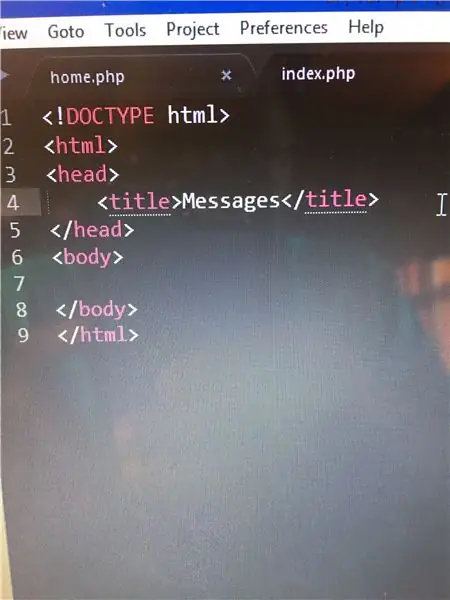
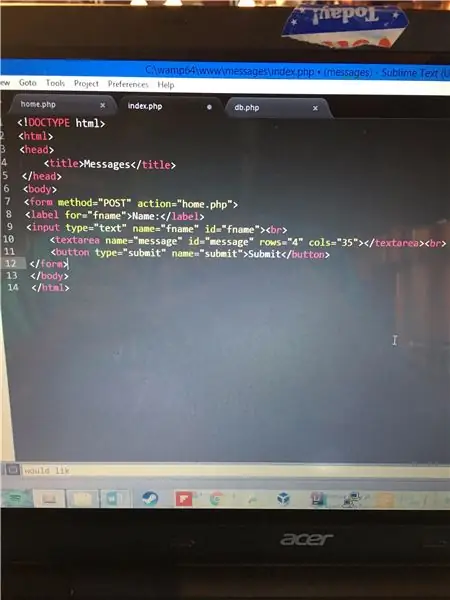
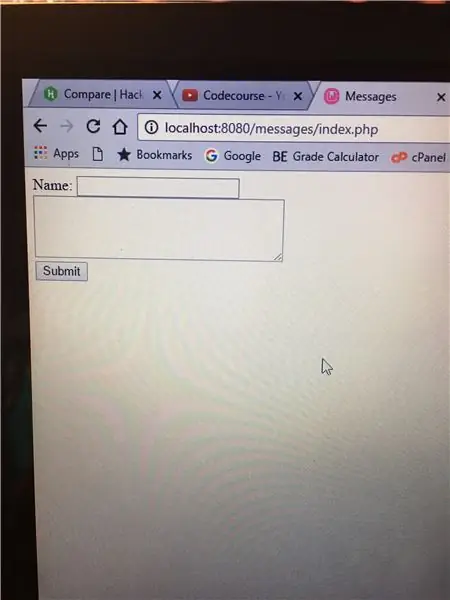
1. db.php (db skrót od bazy danych) używa nazwy użytkownika i hasła, których użyłem po utworzeniu bazy danych, gdy wydałem polecenie „PRZYZNAJ WSZYSTKIE UPRAWNIENIA”.
Funkcja define na początku pliku wskazuje, że zmienne DB_SERVER, DB_USER, DB_PASSWORD, DB_NAME są stałymi (nie zmieniają wartości). Instrukcja if sprawdza, czy połączenie z bazą danych nie powiodło się.
2. W pliku index.php użyjemy funkcji wymagania php, aby połączyć stronę z bazą danych. Następnie utwórz pole wejściowe dla nazwy. Następnie utwórz obszar tekstowy wiadomości. Po ich utworzeniu odwiedź https://localhost:8080/messages/index.php (możesz nie mieć numeru portu, np. 8080), aby upewnić się, że widzisz pole wprowadzania i obszar tekstowy.
3. Następnie zbierzmy dane formularza, a następnie wstawmy je do bazy danych.
4. Teraz dodajmy zapytanie do bazy danych i wypiszmy wszystkie wiadomości do div.
5. Aby stylizować rzeczy nieco lepiej, dodajmy CSS, aby było trochę ładniej.
PS: Popełniłem literówkę. Zmień 'wiadomość' na komentarz obok polecenia INSERT dla zmiennej $query.
Krok 5: Krok 5: Przykład i następne kroki

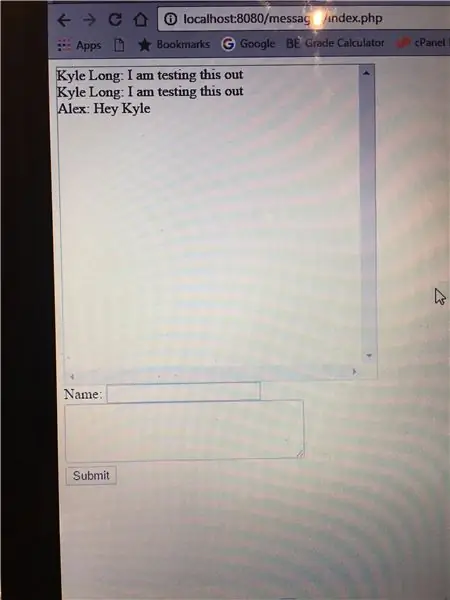
Mam nadzieję, że po dodaniu CSS i przetestowaniu zobaczysz coś podobnego do powyższego.
Kolejne kroki: Dodaj więcej CSS, aby strona była bardziej atrakcyjna.
Zalecana:
Jak stworzyć swoje pierwsze proste oprogramowanie przy użyciu Pythona: 6 kroków

Jak zrobić swoje pierwsze proste oprogramowanie przy użyciu Pythona: Cześć, witaj w tej instrukcji. Tutaj opowiem jak stworzyć własne oprogramowanie. Tak, jeśli masz pomysł… ale wiesz, jak wdrożyć lub jesteś zainteresowany tworzeniem nowych rzeczy, to jest dla Ciebie… Wymagania wstępne: Powinieneś mieć podstawową wiedzę z
Jak stworzyć inteligentny system alarmowy do wykrywania powodzi przy użyciu Raspberry Pi i argonu cząstek: 6 kroków

Jak stworzyć inteligentny system alarmowy do wykrywania zalania przy użyciu Raspberry Pi i argonu cząstek: Posiadanie standardowych czujników zalania jest świetne, aby zapobiec ogromnym uszkodzeniom domu lub miejsca pracy.Ale utrudnia to, gdy nie ma Cię w domu, aby wziąć udział w alarmie.Oczywiście możesz kupić te inteligentne Ten system alarmowy zalania wykrywa każdą ciecz i wyzwala alarm
Jak stworzyć prostą stronę internetową za pomocą nawiasów dla początkujących: 14 kroków

Jak utworzyć prostą stronę internetową za pomocą nawiasów dla początkujących: Wprowadzenie Poniższe instrukcje zawierają wskazówki krok po kroku, jak utworzyć stronę internetową za pomocą nawiasów. Brackets to edytor kodu źródłowego, który koncentruje się głównie na tworzeniu stron internetowych. Stworzony przez Adobe Systems, jest to darmowe i licencjonowane oprogramowanie typu open source
Jak stworzyć stronę internetową (przewodnik krok po kroku): 4 kroki

Jak stworzyć stronę internetową (przewodnik krok po kroku): W tym przewodniku pokażę Ci, jak większość programistów tworzy swoje witryny i jak możesz uniknąć drogich kreatorów stron internetowych, które często są zbyt ograniczone dla większej witryny. pomóc Ci uniknąć błędów, które popełniłem na początku
Neopixel Ws2812 Rainbow LED Glow z M5stick-C - Uruchamianie Rainbow na Neopixel Ws2812 przy użyciu M5stack M5stick C przy użyciu Arduino IDE: 5 kroków

Neopixel Ws2812 Rainbow LED Glow z M5stick-C | Uruchamianie Rainbow na Neopixel Ws2812 Używając M5stack M5stick C Używając Arduino IDE: Cześć chłopaki, w tej instrukcji dowiemy się, jak używać neopikselowych ws2812 LED lub taśmy LED lub matrycy LED lub pierścienia LED z płytką rozwojową m5stack m5stick-C z Arduino IDE i zrobimy wzór tęczy z nim
